Cómo descargar música de iTunes: a tu PC (Windows) o Mac
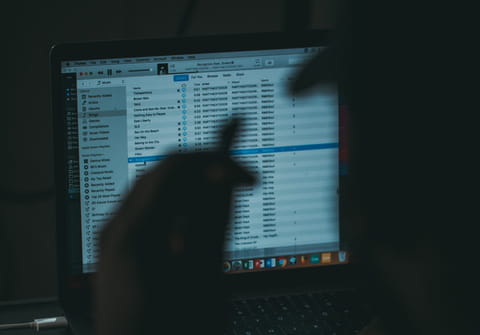
iTunes, o también conocido recientemente como Música, es un servicio de Apple que te permite organizar la música que tienes en tu ordenador o celular, así como descargar nuevos temas o álbumes. Esta opción es posible no solo en Mac, sino también en el PC. A continuación te explicamos cómo descargar música en iTunes.
¿Cómo descargar la música de iTunes?
La música que compres desde iTunes Store también podrás descargarla en tu computadora Mac o en tu PC utilizando algunos programas. Nosotros te recomendamos Sidify Apple Music Converter. Este es un servicio de pago; no obstante, te da la opción de hacer una descarga de hasta tres minutos gratuita para probar el servicio antes de comprarlo. Para empezar a usarlo, ya sea en la versión de prueba o en la de pago, sigue estos pasos:
- Descarga el programa.
Descargar Sidify Apple Music Converter
- Una vez descargado e instalado, en la página inicial te pedirá iniciar sesión o añadir una nueva cuenta (puedes crearte una cuenta de prueba gratuita).
- Abierta tu sesión, haz clic en el icono de la rueda dentada de arriba a la derecha y selecciona los formatos en los que vas a querer descargar las canciones y la ubicación donde quieres que se guarden las descargas en la opción Carpeta de Salida.
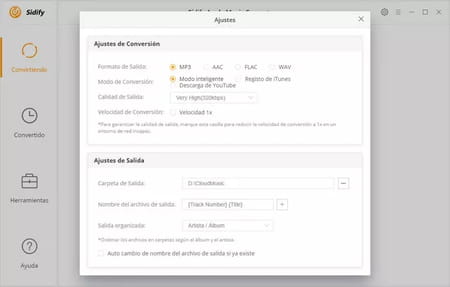
- Después, en el cuadro central haz clic en el botón Agregar.

© Sidify Apple Music Converter
- Se abrirá una pantalla emergente con todas las canciones de tu biblioteca de iTunes. Es necesario que tengas instalada la app de iTunes en tu computadora y que cuando se abra Sidify Apple Music Converter aceptes los permisos de sincronización.
- Selecciona las canciones que quieres descargar y haz clic en OK.
- Comenzará el proceso de Conversión. En la pantalla central podrás ver la progresión de la descarga.
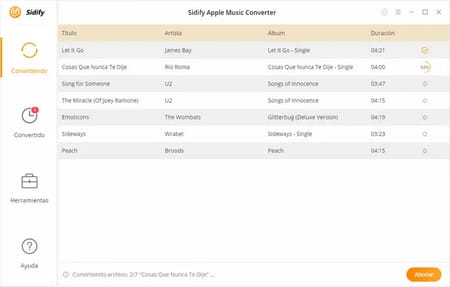
- Cuando una canción aparezca con el 100% del proceso de conversión completado quiere decir que ya estará descargada con el formato elegido en la carpeta de tu computadora que hayas seleccionado.
¿Cómo actualizar tu biblioteca de iTunes en PC?
Para poder descargarte la música en tu computadora y escucharla sin conexión a internet, es necesario que esta música ya esté dentro de tu biblioteca de iTunes. iTunes suele venir instalado por defecto en computadoras Mac pero también puedes instalarlo para PC desde la página oficial de Apple. Tu biblioteca de iTunes puede estar sincronizada con todos los dispositivos donde tengas instalada la app de iTunes y/o de Apple Music.
- Una primera opción para colocar música en tu biblioteca iTunes es añadir las canciones que ya tengas descargadas en tu ordenador, para ello lo único que debes hacer es sincronizar los archivos musicales de tu ordenador con la biblioteca. Cuando instales iTunes y lo abras por primera vez te propondrá esta opción de sincronización, es rápida y automática y a partir de ese momento todas las canciones que añadas a tu disco duro interno aparecerán en tu biblioteca.
- Otra opción es comprar canciones o álbumes enteros en la iTunes Store: accedes, buscas el tema que te interesa y seleccionas la opción de compra.
- Por último, puedes abonarte al servicio de Apple Music. Tiene un coste mensual, aunque generalmente tiene una opción de algunos meses de prueba gratuitos. Apple Music funciona como la mayoría de plataformas de música en streaming, donde puedes inclusive crear tus listas y además añadir canciones o álbumes a tu biblioteca de iTunes.

¿Cómo escuchar sin conexión la música de iTunes en Mac o PC?
Puedes descargar la música que tienes en tu biblioteca de iTunes para poder escucharla también sin conexión a internet. Para ello:
- Abre la app Música o la app iTunes desde tu computadora.
- Busca en tu biblioteca la música que has agregado desde Apple Music o desde iTunes Store.
- Selecciona una o varias canciones, o bien un álbum.
- Haz clic en el icono Descargar (que tiene el dibujo de la nube con la flecha).
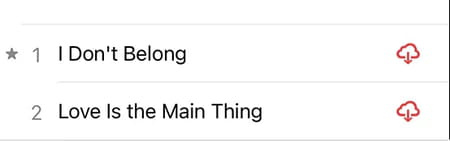
- Una vez se complete el proceso esta música estará disponible dentro de iTunes o tu app Música para que las escuches también sin conexión.

